Samsung TV Plus Kodi アドオンを Android TV にインストールする方法 – TechCult
その他 / / August 08, 2023
Android TV に Samsung TV Plus Kodi アドオンをインストールすると、人気の番組、映画、ニュースへの扉が開きます。 Samsung のコンテンツと Kodi のカスタマイズ可能でユーザーフレンドリーなインターフェイスを組み合わせています。 したがって、すぐに使える合理化されたコンテンツ ハブが必要な場合は、このアドオンを Android TV に統合する方法を検討してみましょう。

目次
Android TVにSamsung TV Plus Kodiアドオンをインストールする方法
Kodi は、アドオンを使用してカスタマイズして、Samsung TV Plus などの幅広いコンテンツにアクセスできる人気のメディア プレーヤーです。 Samsung TV Plus は、Android TV の Google Play ストアでスタンドアロン アプリとして正式に入手できませんが、 さまざまなストリーミング サービスやメディアのリポジトリとして機能するアドオンを使用して Android TV デバイスに追加します。 ソース。
Android TV に Samsung TV Plus Kodi アドオンをインストールする方法に関するステップバイステップのガイドは次のとおりです。
ステップ I: リポジトリ ソースを追加する
ノート: 持っていることを確認してください スマートテレビにKodiアプリをインストールしました.
1. を起動します。 Kodiアプリケーション Android TVで。
2. ホーム画面から、 設定歯車アイコン 左上隅にあります。
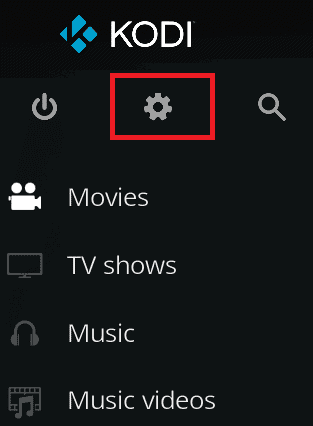
3. 選択する ファイルマネージャー.

4. 次に、 ソースを追加 左側のペインからオプションを選択して、Samsung TV Plus Kodi アドオンを入手します。
5. 選択する に入る URL リポジトリ用。
![リポジトリの URL を入力するには、[なし] を選択します。](/f/928936a4d56747b596073490d0fd3146.png)
6. を入力してください 希望のURL そして選択します OK.
- SlyGuy リポジトリ URL: https://k.slyguy.xyz/
- または、代替の Glive リポジトリ URL: https://mrgsi.github.io/glive/
7. 次のボックスで名前を付けます ずるい男 (または任意の名前) を選択してください OK ソースを保存します。
8. すべてが正しいことを再確認し、選択します OK ソースウィンドウを終了します。
こちらもお読みください: Kodi Fusion リポジトリのトップ 10 の代替案
ステップ II: リポジトリのインストール
1. に戻ります コディのメインメニュー そして選択します アドオン.

2. ヒット アドオンパッケージインストーラーアイコン 左上隅から。
3. を選択してください インストールzipファイルから オプション。
4. ポップアップから選択します ずるい男 または 指定されたソース名.
5. 選択する リポジトリ.slyguy.zip (または それぞれのzipファイル Glive リポジトリから)。
を待つ リポジトリ ダウンロードすると、Kodi の右上隅に通知がポップアップ表示され、 リポジトリがインストールされている.
ステップ III: Samsung TV Plus Kodi アドオンをインストールする
1. さて、から アドオン メニュー、選択 インストールリポジトリから.
![[アドオン] メニューから、[リポジトリからインストール] | [リポジトリからインストール] を選択します。 Android TVにSamsung TV Plus Kodiアドオンをインストールする方法](/f/f046173a787e736fdc9cb4bdcdd5cae6.jpg)
2. 選ぶ はい 警告ポップアップから。
3. 選択する SlyGuy リポジトリ (または それぞれのリポジトリ あなたがインストールしました)。
4. を選択してください ビデオアドオン オプション。
5. 下にスクロールして、 サムスンTVプラス アドオン。
6. ヒット インストール インストールプロセスを開始するオプション。
こちらもお読みください: Samsung TV Plus の自動再生を停止する方法
ステップ IV: 構成する Samsung TV Plus Kodi アドオン
Samsung TV Plus Kodi アドオンをインストールする方法を学びました。 ここでは、設定と使用に焦点を当てましょう。 次の手順を実行します:
1. Samsung TV Plus Kodi アドオンをインストールした後、 Kodiのホーム画面 そして選択します アドオン 左側のメニューから。
2. 選択する ビデオアドオン.
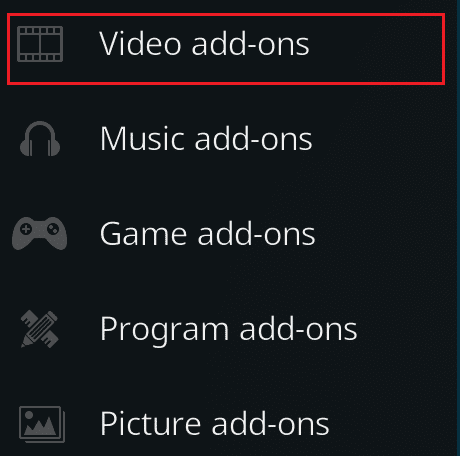
3. 次に、選択します サムスンTVプラス アドオンのリストから。
4. 選択する 開ける アドオンを起動します。
5. Samsung TV Plus を入力してください ユーザー名 と パスワード アドオン設定で選択してください OK をクリックして変更を保存します。
ノート: アカウントをお持ちでない場合は、次のことができます。 無料でお申し込み頂けます.
6. また、次のような他の設定をカスタマイズします。 言語の設定, チャンネルソート、 と ビデオの品質、お好みに応じて。
Samsung TV Plus Kodi アドオンをセットアップした後、 アドオンメニュー ライブ TV チャンネル、映画、番組から選択できます。 必要なコンテンツを選択してストリーミングを開始し、Kodi デバイスで Samsung TV Plus をお楽しみください。
このチュートリアルでは説明しました Android TVにSamsung TV Plus Kodiアドオンをインストールする方法 包括的にステップバイステップで。 この素晴らしいアドオンを通じて、テレビ上のさまざまなコンテンツにアクセスできるようになることを願っています。 以下のコメントセクションで質問や提案を共有してください。また、当社の Web サイトでさらに技術に精通したガイドをご覧ください。 ストリーミングをお楽しみください!
Pete は TechCult のシニア スタッフ ライターです。 ピートはテクノロジー全般が大好きで、根っからの DIY 愛好家でもあります。 彼は、インターネット上でハウツー、機能、テクノロジー ガイドを執筆してきた 10 年の経験があります。



